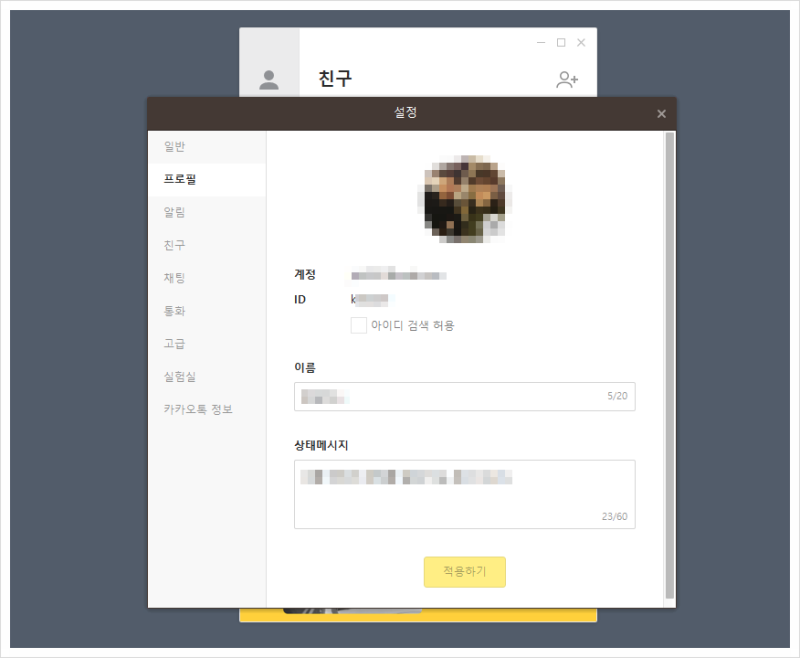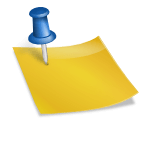안녕하세요. 길길IT입니다. 처음 만나는 사람들에게 명함을 주고받거나 연락처를 주고받는 경우가 많았다면 요즘은 대국민 메신저 앱인 카카오톡을 서로 공유해 컨택 포인트를 만드는 경우가 많습니다. 특히 개인정보가 될 수 있는 전화번호를 알려주지 않을 수도 있고, 경우에 따라서는 카카오톡의 다양한 기능을 통해 공사를 구분할 수도 있어 많은 사람들이 사용하고 있습니다.오늘은 이 연락처를 대체할 카카오톡 아이디 찾기와 확인, 아이디 변경과 QR코드 사용 방법에 대해 알아보겠습니다.
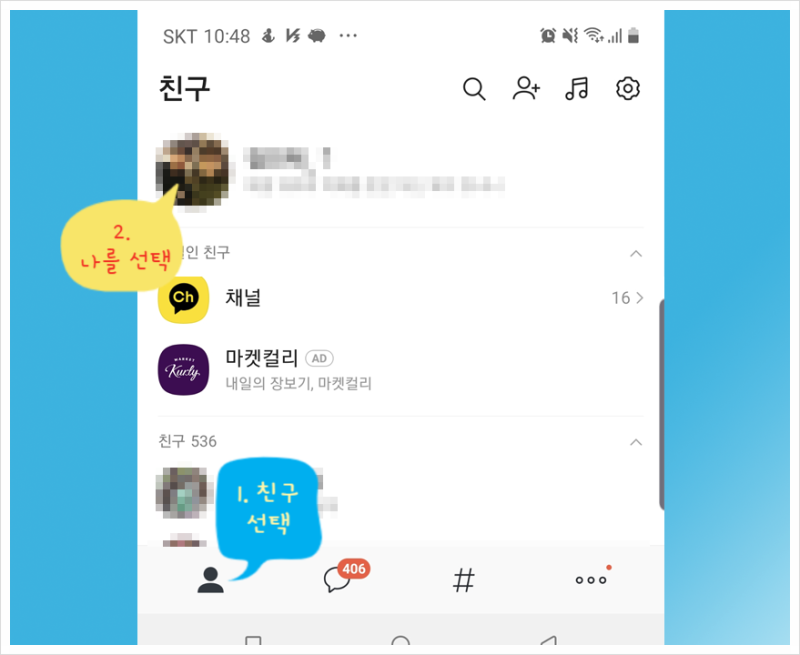
카카오톡ID 카카오톡ID 검색확인 변경 QR방법 정리

카카오톡 아이디 찾기
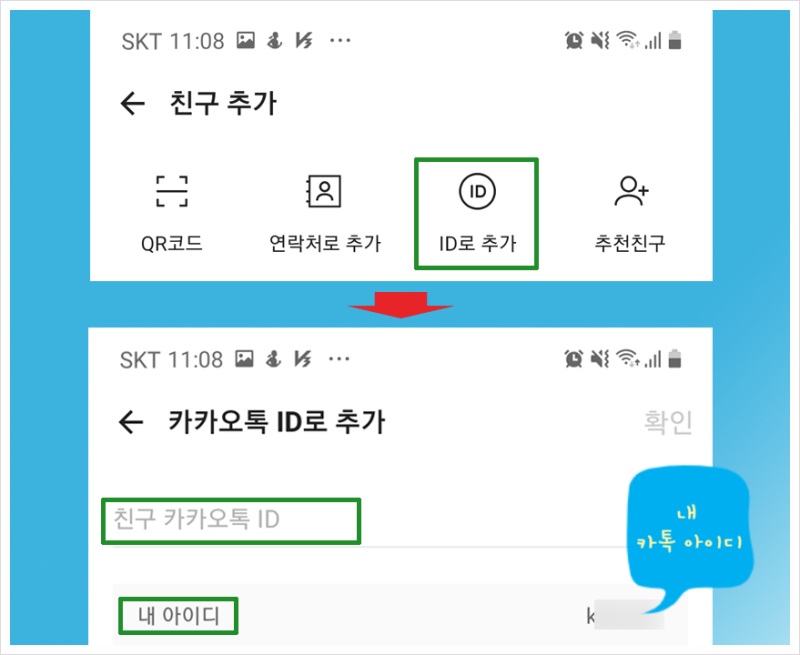
먼저 카카오톡 아이디로 다른 사용자를 검색할 수 있는 방법입니다. 카카오톡 앱 접속 후 프로필 메뉴에 들어가보시면 오른쪽 상단에 버튼이 몇 개 보이는데요. 여기서 사람의 이미지와 + 모양이 함께 있는 친구추가 버튼을 누릅니다.
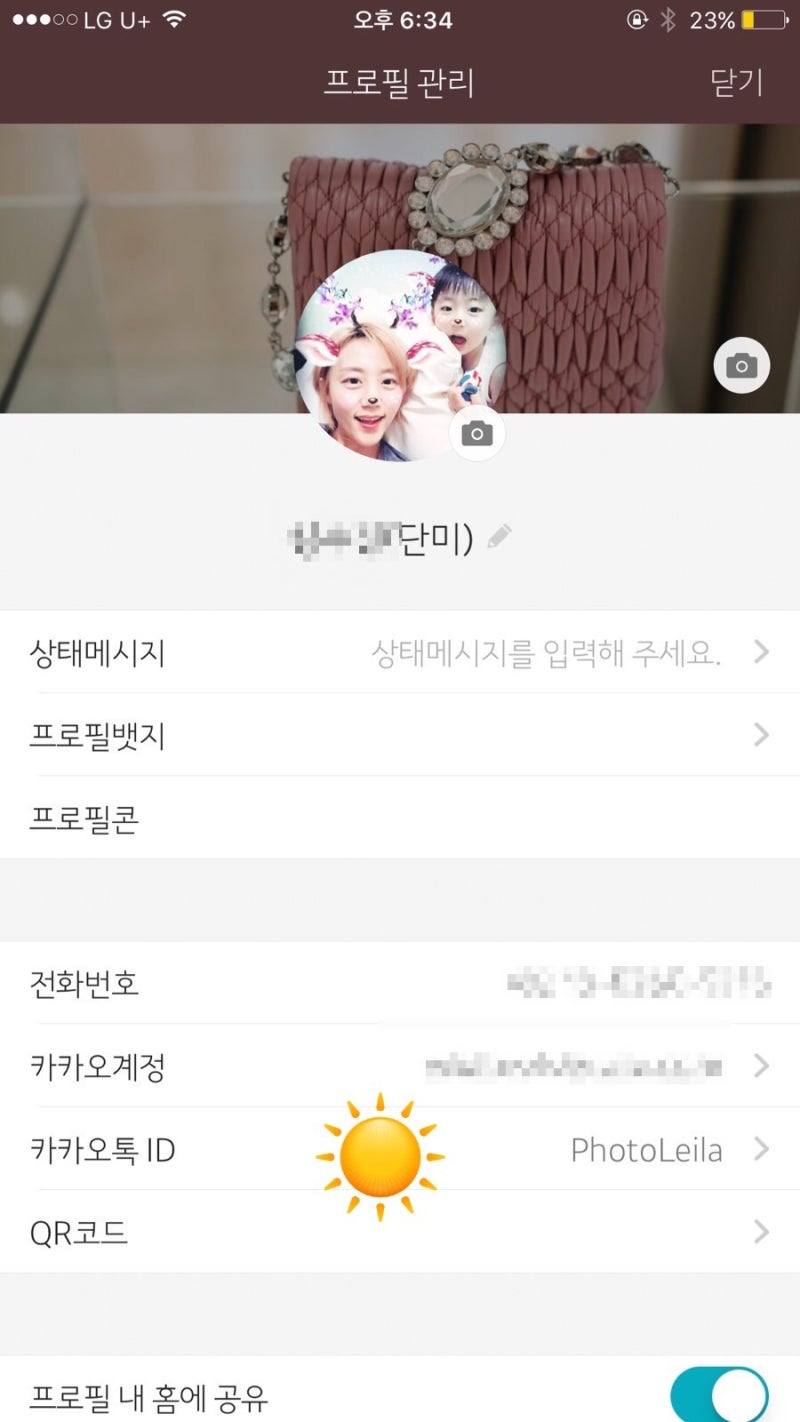
친구추가 버튼을 누르면 다른 카카오톡 사용자를 검색할 수 있는 다양한 메뉴가 나오는데 여기서 세 번째 아이디로 추가를 선택해 줍니다.
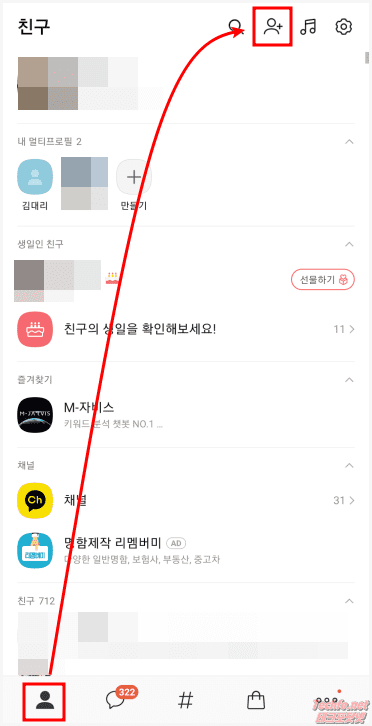
이 메뉴가 카카오톡 아이디로 추가 기능입니다. 여기서 카카오톡 아이디를 검색해서 다른 사용자를 찾을 수 있습니다. 검색에서 나온 사용자를 친구 추가하거나 채팅을 시작할 수도 있습니다. 카카오톡 아이디 확인 및 아이디 변경 방법

그렇다면 제 카카오톡 아이디가 설정되어 있어야 다른 사람에게도 공유가 가능하겠죠? 카톡아이디 한번 확인해볼게요. 아까와 마찬가지로 프로필 메뉴에 들어간 후 이번에는 톱니바퀴 모양 설정 버튼을 터치하여 전체 설정 메뉴로 들어갑니다.
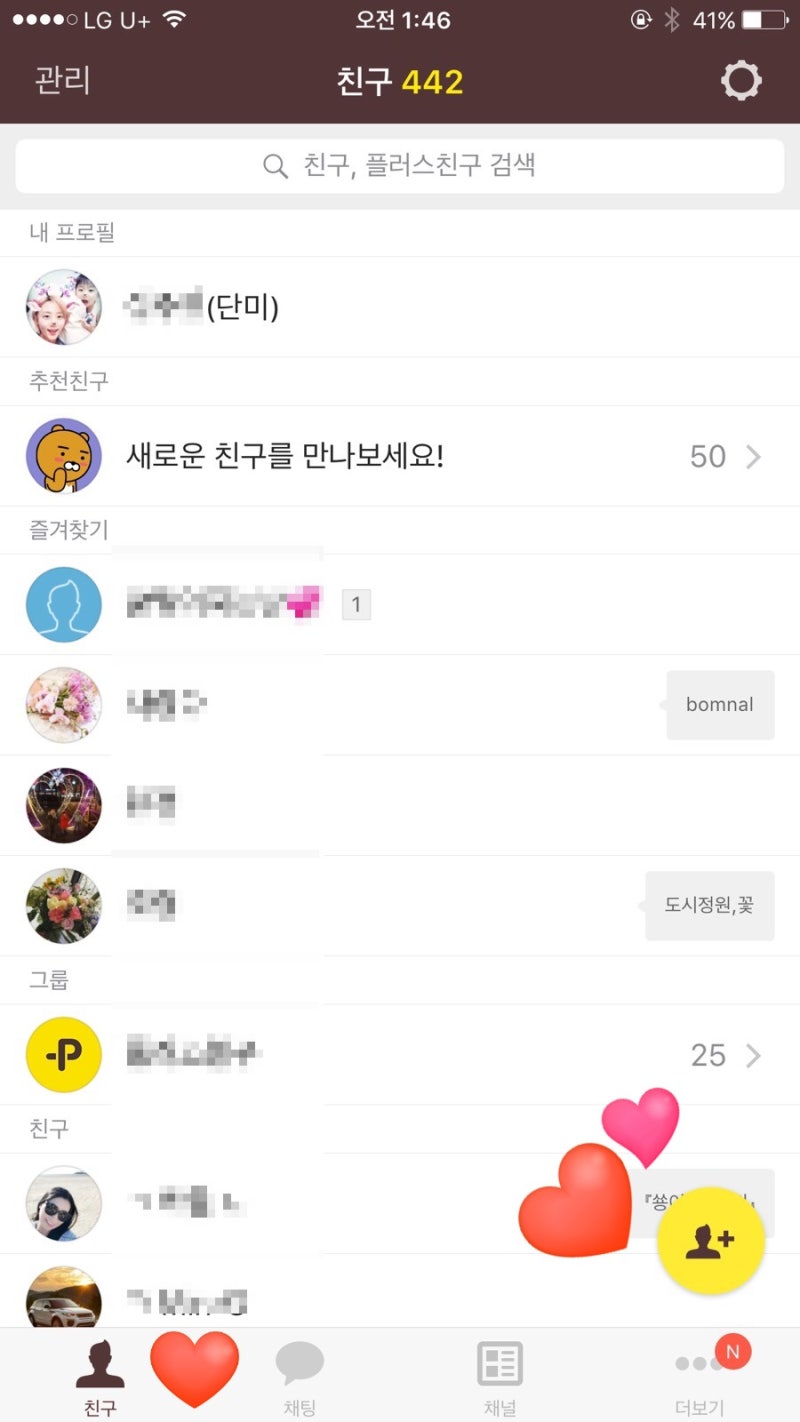
이어서 나오는 메뉴에서 이름 오른쪽에 프로필 관리라는 버튼이 있습니다. 터치해줍니다.
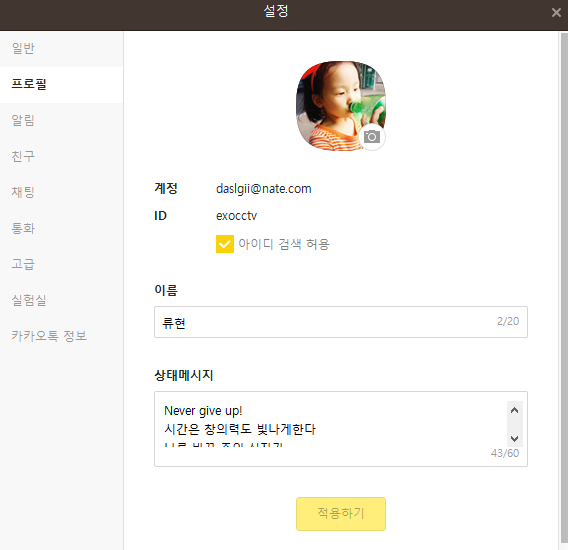
여기 보시면 현재 자신이 사용하고 있는 카카오톡 프로필의 전화번호, 메일, 아이디 등의 정보를 확인하실 수 있습니다. 중간에 보면 카카오톡 아이디라고 적혀있고 기존에 만들어놓은 계정정보가 떠있어요. 혹시 변경하고 싶으면 터치해줘요.

여기서 현재 만들어진 카카오톡 아이디가 확인되고 오른쪽 변경 버튼을 누르시면 넘어갑니다.
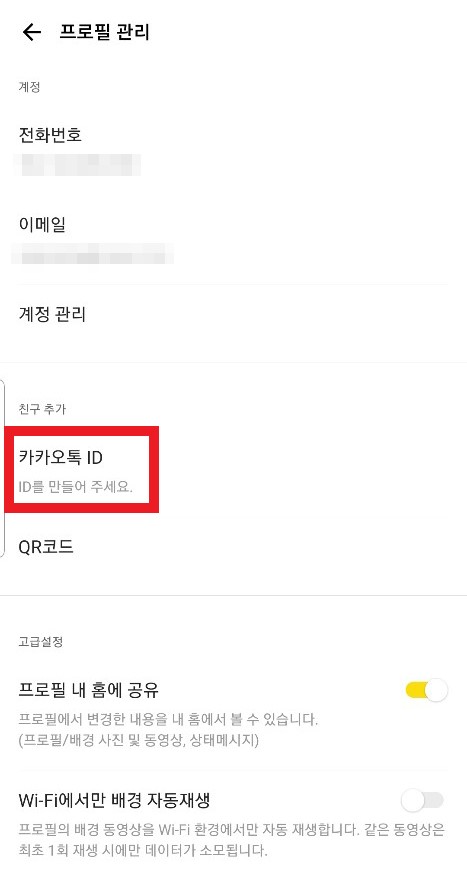
여기서 기존에 만들어진 카카오톡 아이디 변경이 가능합니다. 영문, 숫자, 특수문자 등으로 4~20자까지 작성할 수 있으며, 최초 설정 후 1번까지 변경이 가능하니 신중하게 선택하라는 안내가 함께 있습니다. 카카오톡 IDQR코드
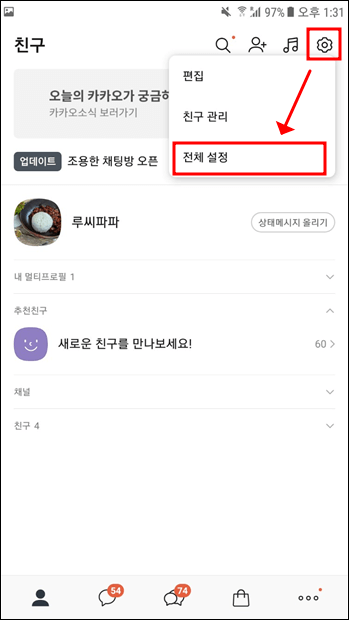
첫머리에 언급했더라도 만약 다른 사람에게 이 카카오톡 아이디를 공유하고 싶다면 간단하게 QR코드를 이용할 수도 있습니다. 친구추가 메뉴에 들어가면 바로 첫번째 QR코드가 뜨네요. 하단의 공유 버튼을 눌러 다른 사람에게 메일, 카카오톡 등으로 QR코드 이미지를 전송할 수 있습니다.

그러면 카카오톡 아이디를 일일이 입력하거나 부르지 않아도 이 이미지 하나로 자신의 아이디를 다른 사람이 볼 수 있게 됩니다.
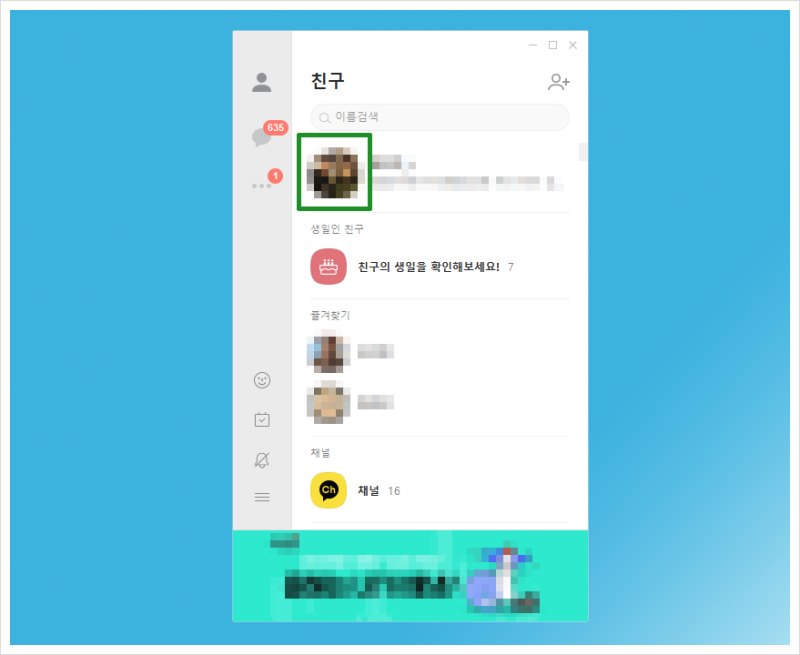
오늘은 카카오톡 아이디 카카오톡 아이디 찾기 확인 변경 QR방법을 정리해봤습니다. 명함이나 연락처 대신 주고받을 수 있기 때문에 특히 사람을 상대하는 직업을 가진 분들은 이 기능을 정말 많이 활용하고 있습니다. 혹시 필요하신 분이 계시다면 이 기능을 통해 편리하게 연락할 수 있기를 바랍니다. 도움이 되길 바라며 오늘도 읽어주셔서 감사합니다.